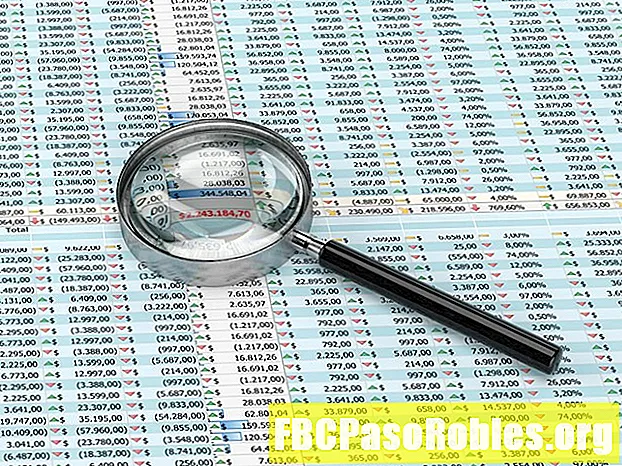Inhoud
- Wijzig uw DNS-servers voor snellere internettoegang
- Vind de beste DNS-server
- Wijzig de DNS-servers
- Resultaten
Wijzig uw DNS-servers voor snellere internettoegang
beoordeeld door
Vind de beste DNS-server
Verschillende hulpprogramma's kunnen u helpen de beste DNS-server te vinden door benchmarks uit te voeren die testen hoe elke server specifiek op uw locatie reageert. GRC DNS Benchmark is een geweldige tool voor Windows- en Linux-gebruikers, en namebench is een snelle en gemakkelijke tool die ook op Mac draait.
Een andere manier om een snelle DNS-server te vinden, is door er een uit onze lijst met gratis en openbare DNS-servers te proberen. Velen bieden extra privacybescherming, verschillende filterniveaus en meer.
Hier leest u hoe u het gratis open-source namebench-hulpprogramma gebruikt (het zou op dezelfde manier moeten werken in GRC DNS Benchmark):
-
Download en installeer het namebench hulpprogramma.
-
Wanneer u het voor het eerst opstart, wordt u gevraagd uw huidige naamserver in te voeren. Als het niet automatisch voor u wordt ingevoerd, moet u het zelf vinden.
Als u de DNS-servers die uw computer gebruikt niet hebt gewijzigd, moet het adres hetzelfde zijn als uw standaardgateway. Sla deze stap over als u de standaardgateway kent.
Open in Windows de opdrachtprompt en voer in ipconfig / all. Kijk voor de DNS-servers lijn. Daarnaast staat het DNS-serveradres.

Open op een Mac een Terminal-venster door naar te gaan Toepassingen > Gereedschap > Terminalen voer dan in cat /etc/resolv.conf.

-
Typ in namebench uw huidige naamserveradres zoals u het hierboven hebt gevonden en selecteer vervolgens Start Benchmark.
-
Wacht tot een nieuwe browserpagina wordt geopend met uw benchmarkresultaten. Dit kan enkele minuten of langer duren.
U ziet de aanbevolen primaire, secundaire en tertiaire DNS-servers die u kunnen helpen een snellere internetverbinding te krijgen dan wat u krijgt met de huidige DNS-servers.
Je ziet ook een lijst met geteste DNS-servers en hoe lang het duurt om webpagina's te laden. Noteer de nummers voor uw aanbevolen servers.
-
Sluit namebench af en sluit de pagina die in de browser is geopend.
Wijzig de DNS-servers
Nu kunt u uw DNS-server wijzigen op uw computer of uw router.
Als u meerdere apparaten gebruikt of als veel vrienden en familie verbinding maken met uw netwerk, log dan in op uw router als beheerder om de wijziging daar aan te brengen. Op die manier wordt elk apparaat dat zijn adressen automatisch van de router ontvangt, bijgewerkt met deze DNS-servers voor sneller surfen op het web.
Of wijzig de DNS-servers op elke computer of elk apparaat. Ga naar de netwerkadapterinstellingen voor uw computer of de wifi-instellingen op uw telefoon of tablet en voer de DNS-serveradressen in. Hierdoor wordt alleen de DNS-server voor dat apparaat gewijzigd.
Resultaten
Onze testresultaten toonden een verbetering van 132,1% ten opzichte van het gebruik van de DNS-servers van Google ten opzichte van de standaard DNS-servers. In real-world gebruik is het misschien niet zo veel sneller.Toch kan deze ene aanpassing je het gevoel geven dat je een geweldige verbinding met internet hebt.
Het wijzigen van DNS-servers kan de hoeveelheid tijd die nodig is om een domeinnaam op te lossen versnellen, maar het zal uw algehele internetverbinding niet versnellen. U zult bijvoorbeeld geen verbetering zien in de gemiddelde downloadsnelheden voor het streamen van inhoud of het downloaden van grote bestanden.